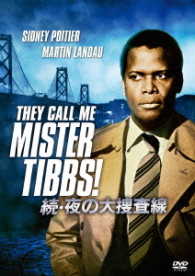Description
(Text)
So machen sie Ihre Fotos schöner! In dieser Anleitung in Bildern zeigt Ihnen Joachim Brückmann, wie Sie mit Photoshop Elements Ihre Fotos auf den Rechner laden, sie sortieren und bearbeiten. Schritt für Schritt verwandeln Sie so Ihre Fotosammlung in beeindruckende Bilder. Alles wird einfach und verständlich erklärt. Das Buch ist ideal für Einsteiger geeignet.
Photoshop Elements 11
Fotos auf den Rechner laden
Fotos bewerten und sichern
Fotos sortieren und organisieren
Direkteinstieg in die Bildbearbeitung
Sicherer Umgang mit dem Voll-Editor
Bilder nachbessern
Bilder reparieren und optimieren
Texte, Formen und Ebenenstile verwenden
Power-Workshops für Ambitionierte
Bilder veröffentlichen
(Table of content)
1. Schnellstart mit Elements ... 12
Elements installieren ... 14
Der Organizer im Überblick ... 16
Photoshop Elements starten ... 20
2. Fotos auf den Rechner laden und ordnen ... 22
Fotos von der Kamera laden ... 24
Bestehende Fotos von der Festplatte importieren ... 28
Fotos katalogisieren ... 30
Fotos anschauen und drehen ... 34
Fotos bewerten ... 36
Fotos ausblenden und löschen ... 38
Die Vollbildansicht einsetzen ... 40
Bilder vergleichen ... 42
Detailinformationen einblenden ... 44
Die Zeitleiste verwenden ... 46
Eine Sicherungskopie der Fotos anlegen ... 48
Fotos wiederherstellen ... 50
3. Fotos sortieren und organisieren ... 52
Smart-Ereignisse und Ereignisse erstellen ... 54
Alben erstellen ... 58
Fotos stapeln ... 62
Smart-Tags erstellen ... 64
Namen von Fotos verändern und Titel vergeben ... 66
Datum und Uhrzeit von Fotos ändern ... 68
Stichwort-Tags zuweisen ... 70
Ortsinformation hinzufügen ... 74
Personen automatisch erkennen lassen ... 78
Fotos suchen ... 80
Die Objektsuche verwenden ... 82
Ähnliche Fotos finden ... 84
4. Bilder bearbeiten mit dem Editor ... 88
Den Editor starten ... 90
Der Editor im Überblick ... 92
Datei öffnen und neu anlegen ... 96
Die "Intelligente Auto-Korrektur" nutzen ... 100
Den Korrektur-Assistenten nutzen ... 102
Bilder im Modus "Schnell" korrigieren ... 106
Der Modus "Experte" ... 108
Bearbeitungen rückgängig machen ... 114
Zoomen und Navigieren ... 116
Bildteile auswählen ... 118
Mit Ebenen arbeiten ... 122
Mit Einstellungsebenen arbeiten ... 126
Camera Raw kennenlernen ... 130
5. Bilder nachbessern ... 138
Bildgröße und Auflösung verändern ... 140
Die Arbeitsfläche vergrößern ... 144
Bilder freistellen ... 146
Fotos schärfen ... 148
Eine Tonwertkorrektur vornehmen ... 150
Bildrauschen entgegenwirken ... 152
Zu dunkel geratene Fotos aufhellen ... 156
Einen Farbstich beseitigen ... 158
Sättigung korrigieren ... 160
Eine Kameraverzerrung beheben ... 162
Den Horizont begradigen ... 164
Aktionen einsetzen ... 166
6.Bildfehler korrigieren ... 170
Rote Augen korrigieren ... 172
Hauttöne korrigieren ... 174
Zähne aufhellen ... 178
Das perfekte Porträt ... 180
Kratzer, Staub und Risse entfernen ... 184
Datumsangaben aus Fotos entfernen ... 190
Szenenbereinigung mit Photomerge ... 192
7. Effekte und Filter einsetzen ... 196
Traumhafte Fotos mit Feldtiefe ... 198
Miniaturwelten - die Tilt-Shift-Bearbeitung ... 200
Eine Low-Key-Aufnahme erzeugen ... 204
Pop-Art-Fotos erstellen ... 206
Bilderrahmen-Effekt einsetzen ... 208
Rahmen, Cliparts und Hintergründe ... 212
Landschaftsfotos aufbessern ... 218
Die Filtergalerie einsetzen ... 222
Ein Panorama aus mehreren Fotos erzeugen ... 228
8. Texte, Formen und Ebenenstile ... 232
Texte erstellen, bearbeiten und löschen ... 234
Texte verbiegen und verzerren ... 240
Den Formausstecher verwenden ... 244
Effektvolle Texte mithilfe von Ebenenstilen ... 248
9. Mit Bildern gestalten ... 254
Ein Fotobuch erstellen ... 256
Ein Grußkarte schnell gestalten ... 262
Einen individuellen Fotokalender erzeugen ... 264
Eine liebevolle Collage gestalten ... 266
Eine Diashow erstellen ... 268
10. Bilder drucken und weitergeben ... 272
Fotos mit Elements ausdrucken ... 274
Fotos als Anhang via E-Mail verschicken ... 278
Fotos auf Facebook veröffentlichen ... 280
Bilder für das Web abspeichern ... 282
Bilder auf CD/DVD brennen ... 286
Abzüge bestellen ... 288
Mit Adobe Revel auf iPad und Co. ... 290
Glossar ... 294
Index ... 300